Moto Z 和 Moto Z Force 上的蓝牙连接问题(解决方案)
已发表: 2016-10-28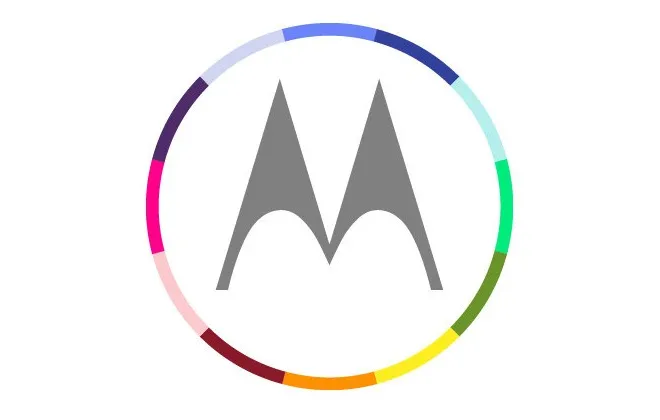
Android 是一个很棒的操作系统,但不幸的是,经过多年的使用,它可能会出现许多问题。 由于您的手机是您最常使用的设备,因此您可能会遇到最终阻碍您日常使用的错误和其他问题,无论是相机问题、音乐播放问题还是电池寿命不足。
对于拥有摩托罗拉 Moto Z 或 Moto Z Force 的用户,您可能想知道如何解决蓝牙连接问题。 别担心,我们是来帮忙的。 作为摩托罗拉的一次性旗舰智能手机,Moto Z 具有其他智能手机无法比拟的多项强大功能。 但是一些用户报告了摩托罗拉 Moto Z 和 Moto Z Force 连接蓝牙问题,这可能会在尝试通过手机通话或使用无线耳塞听音乐时出现问题。
解决 Moto Z 蓝牙连接问题的第一种方法是使用清除缓存指南清除蓝牙数据。 缓存允许存储临时数据,以便在应用程序之间切换时获得更好的帮助。 当您将 Moto Z 或 Moto Z Force 与车载蓝牙设备连接时,此问题最常见。 因此,每当您遇到此类问题时,建议您清除蓝牙缓存和数据并尝试重新连接。 以下是有关如何修复摩托罗拉 Moto Z 和 Moto Z Force 连接问题蓝牙的其他几个步骤。
重启设备
这是陈词滥调,但是当您遇到手机问题时,第一步应该始终相同:重新启动设备。 虽然这在科技界有点儿笑话——“你试过把它关掉再打开吗?”——重启任何遇到问题或日常使用中断的设备可以帮助解决许多问题。 当您重新启动设备时,您的 RAM 缓存会被清除,并且行为不端的应用程序可能会恢复其正常功能。 因此,如果您的设备在可用性或连接性方面遇到问题,重新启动设备是您设备最简单、最快捷的修复方法之一。
虽然您通常可以使用 Moto Z 中包含的重启功能来帮助解决服务问题,但您应该完全关闭手机。 手机关机后,长按电源键重新开机。 在某些情况下,这可能就是将手机重新连接到蓝牙设备所需的全部内容。 当然,如果您仍然遇到服务中断的情况,您应该尝试清除蓝牙设置中的缓存。

清除缓存
这是一个过程,但请按照以下步骤在设置菜单中清除缓存。
- 打开 Moto Z 或 Moto Z Force。
- 转到主屏幕并选择应用程序图标。
- 然后选择设置图标。
- 浏览应用程序管理器。
- 通过向右或向左滑动来显示所有选项卡..
- 选择蓝牙。
- 强制停止应用程序。
- 现在清除缓存。
- 选择清除蓝牙数据。
- 从选项菜单中选择确定。
- 重新启动 Moto Z 或 Moto Z Force。

重置您的网络设置
尝试上述选项后,就该开始重置和清除设备的设置和功能了。 第一次重置很简单:打开设置菜单并在设置列表底部附近找到“备份和重置”选项。 如果您以简化模式查看设置,您可以通过选择“常规管理”,然后选择“重置”来找到此选项。 您将在此菜单中找到三个重置选项:“重置设置”、“重置网络设置”和“重置出厂数据”。 您可能已经猜到了,但我们将使用第二个选项:“重置网络设置”。 这会将您的 WiFi、蓝牙和移动数据连接重置为支持运营商的默认设置。 请注意,您的蓝牙和 WiFi 选项将使用此提示进行重置。


重置完成后,检查您的设备是否已重新连接到您的移动网络。 如果没有,请继续下面的重置列表。
清除缓存分区
接下来是我们的重置列表:清除 Moto Z 的缓存分区。 总而言之,这是一个相当技术性的程序。 如果您从未擦除过手机的缓存分区,请谨慎操作并密切遵循本指南。 擦除 Moto Z 的缓存分区不会擦除设备上的任何用户数据或应用程序。 相反,您的缓存分区保存手机上的应用程序和软件保存的任何临时数据,从而使您的手机能够更快地加载应用程序数据。 不幸的是,如果您的缓存出现问题,这些信息有时会导致您的手机出现问题或问题。 清除缓存分区应该可以解决设备可用性或连接方面的任何小问题。
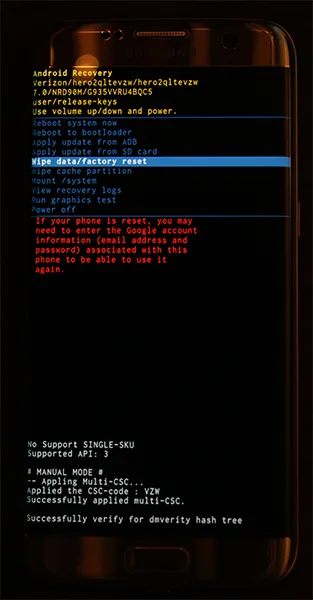
首先完全关闭手机。 设备关闭后,按住降低音量和电源按钮。 一旦屏幕顶部出现“Recovery Booting”字样,您就可以松开这些按钮。 蓝屏显示“正在安装系统更新”可能长达 30 秒; 然后显示屏将提醒您系统更新失败。 这是正常的,所以不要紧张。 让手机再静置几秒钟,显示屏将切换为黑色背景,上面有黄色、蓝色和白色文字。 在屏幕顶部,会出现“Android Recovery”字样; 您已成功启动到 Android 中的恢复模式。 使用音量键上下移动选择器,向下移动到菜单上的“擦除缓存分区”。
在上面的图片中(取自 Galaxy S7;选项将保持不变),它位于突出显示的蓝线下方- 除非您想擦除整个手机,否则不要选择该选项。 突出显示“擦除缓存分区”后,按电源键选择该选项,然后使用音量键突出显示“是”并再次按电源键进行确认。 您的手机将开始擦除缓存分区,这需要一些时间。 在此过程继续进行时,请紧紧抓住。 完成后,如果尚未选择“立即重启设备”,请按电源键确认。 手机重新启动后,请检查您的设备以查看您是否已重新建立与蓝牙设备的连接。 如果没有,是时候进入我们最后的、最激烈的一步了。
恢复出厂设置您的手机
与大多数故障排除一样,修复设备的最后一步通常涉及手机的完整出厂数据重置。 虽然这绝不是一个有趣的过程,但它也是解决 Moto Z 软件问题的常用方法。
但是,在完全重置设备之前,您需要使用您选择的备份服务将手机备份到云端。

备份文件后,打开设置菜单并选择“备份和重置”,该菜单位于标准设置菜单的“个人”类别下和简化布局的“常规管理”下。 这次,选择第三个重置选项“恢复出厂设置”。 这将打开一个菜单,显示您在手机上登录的每个帐户,并警告您设备上的所有内容都将被擦除。
确认您的设备正在充电或已充电后,选择屏幕底部的“重置手机”,然后输入您的 PIN 或密码进行安全验证。 在此之后,您的手机将开始重置。 让设备坐下并完成该过程; 在此期间不要弄乱您的 Moto Z。 重置完成后(同样,这可能需要 30 分钟或更长时间),您将被引导至 Android 设置显示。 如果恢复出厂设置已恢复您的手机和蓝牙设备之间的连接,您应该终于可以再次与您的小工具配对。
